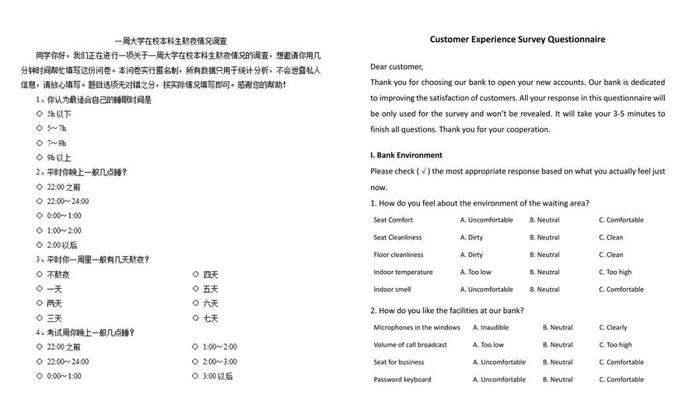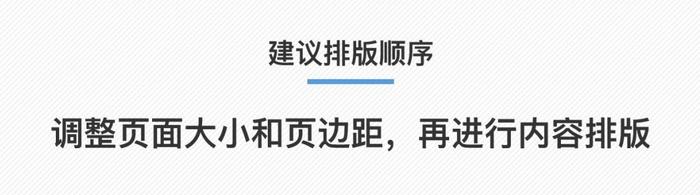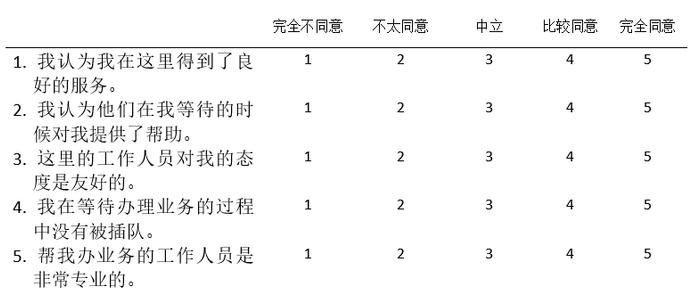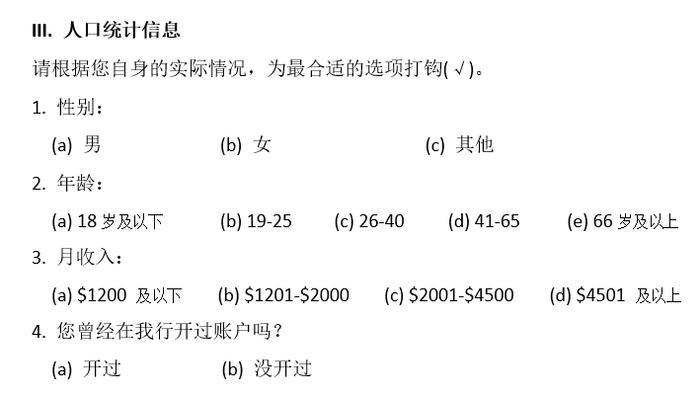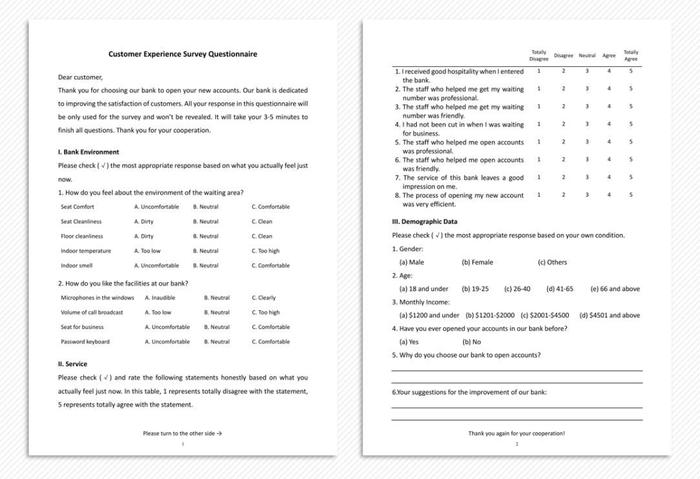| 看完这篇文章,再也不用哭着排版问卷 | 您所在的位置:网站首页 › 如何用wps制作问卷调查 › 看完这篇文章,再也不用哭着排版问卷 |
看完这篇文章,再也不用哭着排版问卷
|
文 / 温温柔 一周进步签约作者 虽然现在已经有许多网页可以帮助我们制作电子问卷,但是有些时候我们仍然需要使用纸质问卷来帮助我们完成调研任务。 考虑到需要打印,与电子问卷相比,纸质问卷有着更高的排版要求。 今天我就来教大家一些小技巧,帮助大家更美观地排版好纸质问卷。 在这篇推文中,我在网上找了两个问卷模板来做示范,该问卷的问题设置不一定是足够好的,我们此处只用它做排版的示范而不做问卷内容的示范。 01. 问卷元素 一份完整的问卷必然包含标题、前言以及问题,结尾致谢也必不可少。对于纸质问卷来说,比较合适的范围是一张A4纸,可以是正反面排版的,但是纸张一定要控制在一张以内。 接下来我为大家介绍一下各个元素的具体内容以及排版方式。 ① 标题 标题的意义是告诉问卷填写者这个问卷是做什么的,是一个关于什么的调查问卷。标题字数不宜过多,排版放在一行之内即可。 在这里,有一个小点需要注意,就是一定要注意标题行不要使用首行缩进。 有时候,标题行默认使用了正文样式,而正文样式又可能带有首行缩进2字符,就导致标题行使用居中对齐之后,它的位置实际上是偏右侧而非在正中间的。 因此一定要注意,标题行不要用了首行缩进。 ② 前言 前言能够详细的向问卷填写者解释这个问卷的发放者身份、问卷用途以及保密声明等,以及告知填写者该问卷填写所需时长,让填写者对问卷有一个初步的了解和填写心理准备,并对填写者的参与表示感谢。 ③ 问题 问题是问卷内容的主干和灵魂,是问卷最重要的部分,通常包括调查问题以及人口统计信息等。在下文中我将就不同的题型分别示范,告诉大家怎样进行不同题型的排版,此处不再赘述。 ④ 提示语 对于纸质问卷来说,尤其是对于双面的问卷来说,需要一定的提示语放在第一页的末尾,提醒问卷填写者在背面还有问题需要答,以免造成过多的无效问卷。 例如:请翻到背面继续填写。 ⑤ 结尾致谢 虽然在开头我们已经感谢了填写者的帮助,但是在问卷的结尾,我们需要再次对填写者表达感谢。 例如:再次感谢您的填写! 02. 推荐的排版步骤 与正常的文章排版逻辑相同,对于问卷来说,我同样推荐先调整页面大小和页边距,然后再进行内容排版的顺序。这样能够比较有效的保证所有问题能够放在一张纸内。 在这里要向大家说明的是,由于自动编号的调整对于不熟悉Word的同学来说可能会比较困难,所以我建议在问卷排版中不要轻易使用自动编号,而且也不要轻易使用分栏。 遇到需要双栏排版的情况,可以试一试超好用的表格,下面我将会为大家一一讲解。 03. 不同类型问题的排版方法 我们从来进行排版讲解,它们分别是几个常见的问题类型单选多选、填空题、打分题以及人口统计信息题。 ① 单项选择和多项选择 单选和多选是纸质问卷中最基本的题型了。在排版的时候,我们需要给填写者预留可打钩的位置。 智能的Word早就为我们准备好了许多内置的形状。根据常识,一般我们会用圆圈表示单选题,用方框表示多选题。 在插入的时候,可以使用「插入-符号-其他符号」打开对话框,然后选择「符号-字体普通文本-子集几何图形符」,之后再选择白色圆或者靶心图案。 用此方法插入的符号相当于一个普通的字符,可以使用对普通字体编辑的任何方法去编辑它,包括通过修改字号更改它的大小,以及加粗或者修改颜色等等。 同样的操作方法,我们再来插入一个方块: 这样,可以勾选的方框和圆圈就都输入完毕了。 ② 填空题的横线 填空题是一种开放式的题目,能够让问卷填写者不拘泥于选项,任意填写想法。在设置填空题时,最大的忌讳是留的空间不够填写,这样可能会让其产生厌烦心理,不愿意继续认真填写。 一般除了完全开放性的题目之外,多项选择题中的“其他”选项我们也会使用横向让其具体填写。 之前看到过同学用下划线格式+手打许多空格的方法来做下划线,但其实大可不必这么麻烦。我来为大家介绍两种更简便的方法。 方法一:下划线 同样都是下划线,为什么我比你做得快?答案就是,直接复制一行文字,将颜色调整为白色,再为它加上下划线,并将下划线颜色设置为黑色。 这样一来能够节省不少打空格的时间。操作过程如下图所示: 方法二:表格框线 如果需要预留出几行的空间,那么利用表格的框线设置就可以更加方便的搞定。 我们先通过「插入-表格」来插入一个一列的表格,行数与你想预留的行数相同。插入后全选表格,在「开始-段落-边框」中反勾选左边框和右边框,再单独选中第一行,反勾选上边框。 这样一个预留三行的填空题就做好了。之后可以通过选中段落,调整字号大小的方法来调整表格行的高度,也可以通过「表格-布局」中的单元格大小来调整。 ③ 用表格安排里克特量表 里克特量表的原名是Likert量表,是定量研究的一种基本量表。比较常用的有三点式、五点式或七点式等。下图是一个里克特量表的示意图: 这种题目的排版,我们同样可以用表格来搞定,接下来我以五点式里克特量表为例为大家演示制作过程。 Step 1 插入一个表格 表格的列数是6,行数是问题个数+1,此处我的表格是6*6大小。 Step 2 调整表格 插入后用鼠标拖拽第一列和第二列中间的那条边框,向右移动到合适的位置,为题目预留足够的空间。全选表格的第二列至第五列,在「表格-布局-单元格大小」处点击「分布列」。 将第二列至第五列的对齐方式设置为居中,然后逐一输入内容。 Step 3 调整框线 内容输入完毕后,我们需要先全选表格,点击「表格-设计-边框-无框线」去除表格的所有框线,然后再选中表格的第一行,通过「表格-设计-边框」勾选下框线,如下图所示: 这样,一个规整的里克特量表就完成了。 ④ 用制表符安排人口统计信息 通常我们需要在问卷的末尾添加人口统计信息来帮助我们进行后期的分析。人口统计信息包括性别、年龄、学历、收入等一些列个人信息。 对于人口统计信息来说,每个题目的选项个数都不一定相同,使用表格可能比较不方便;如果都是将选项竖着列下来,问卷的空间可能不够大。 因此,我们就可以使用制表位和制表符来帮助我们控制选项的位置。 Step 1 调出标尺并添加制表位 输入问题及选项,然后通过「视图-显示-标尺」将文档的标尺调出,如下图所示: 在标尺上添加制表位,在标尺的下边框上任意的位置单击即可添加制表位,我们需要添加「选项数减一」个制表位,例如三个选项则添加两个制表位,五个选项则添加四个制表位。 将光标移动到每个选项之前,按下「Tab」键,如下图所示: Step 2 调整制表位的位置 由于上一步中,制表位是我们随意点击添加的,其位置可能不合适。 我们可以先将光标放在该选项所在的段落,然后点击标尺上相应的制表符进行拖动即可。如果需要比较精细的调整,则可以在拖动过程中按住键盘上的Alt键。 这样,人口统计信息的部分也排版完成了。 04. 多栏排版 有些题目的选项非常多,但是每一个选项都比较短,如果直接竖着排布会十分占空间,因此对于这种情况我们需要对齐进行分栏排版。 分栏排版的效果既可以用表格实现,也可以用分栏功能实现。由于表格上文已经讲过了,此处便不再赘述。以下将着重讲述分栏的方法。 首先选中需要分栏的选项,例如我选中了题目3下的八个选项,然后通过「布局-页面设置-栏」选择双栏即可。 可以点进「更多栏」中对所设置的栏进行调整,包括两栏中间的间距以及每一栏的宽度等,也可以设置分栏应用的范围。在此处我们选择「所选文字」即可。 应用分栏后我们可以发现,文档中出现了许多的分节符,不过不用担心,这些分节符在打印时是不会显示出来的。 通过关闭「开始-段落-显示/隐藏编辑标记」可以将其隐藏。 05. 其他 ① 提醒翻页和致谢可以插入文本框 由于我们的问卷可能是双面的,在正反页的底端我们可以分别插入一个文本框,来表达提示填写和对受访者的感谢。 通过「插入-文本-文本框-绘制横排文本框」,我们可以插入一个文本框。在其中书写提示感谢词。
请翻到背面继续填写。 再次感谢您的填写! 随后将这两个文本框分别放在两页的底端,选中文本框,通过「格式-排列-对齐-水平居中」将其与页面水平居中对齐即可。具体操作如下图所示: 注意,要选中文本框将其设置成无轮廓,点击「格式-形状样式-形状轮廓-无轮廓」即可。 ② 排版时充分考虑填写对象 如果问卷受众以老年人为主,则需要加大字号和字间距及行距,同时适量的减少问题。 为了能放下所有的问题,我们在开头说过需要先调整页边距。 页边距不要设置的太小,否则过满的排版会给填写问卷的人一种压迫感,在问卷排版完成后,可以根据实际问题的排布情况再去微调页边距,让问卷更加美观舒适。 排版成品 在本教程的末尾,来为大家总结一下知识点: 好了,今天的纸质问卷排版技巧就到这里了,希望对你有帮助。 如果你还有什么对于排版的疑问,欢迎留言告诉我哟,说不定下一篇文章就会得到答案呐。 特别声明:以上文章内容仅代表作者本人观点,不代表新浪网观点或立场。如有关于作品内容、版权或其它问题请于作品发表后的30日内与新浪网联系。 |
【本文地址】